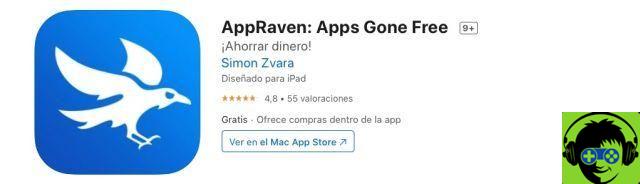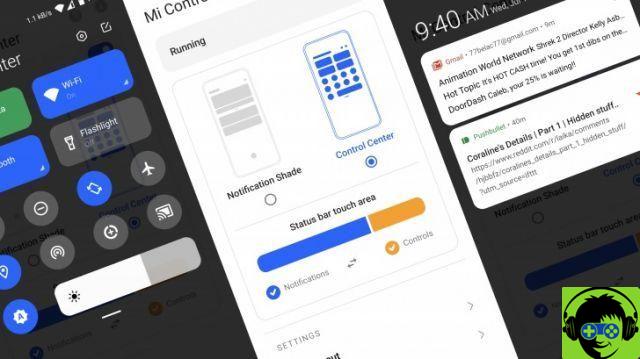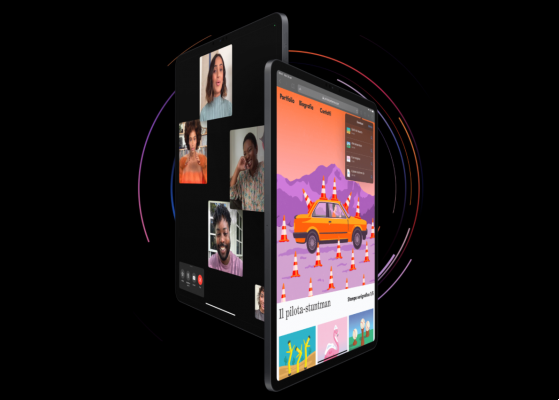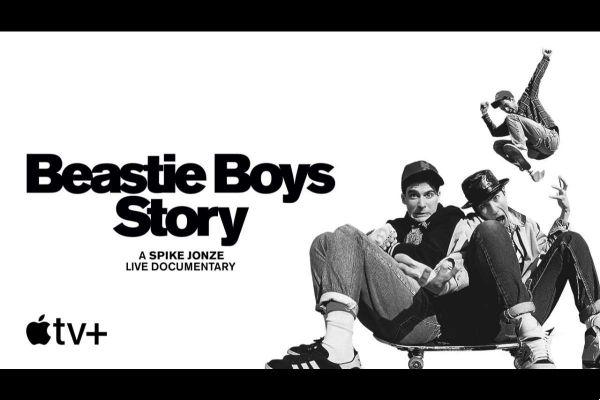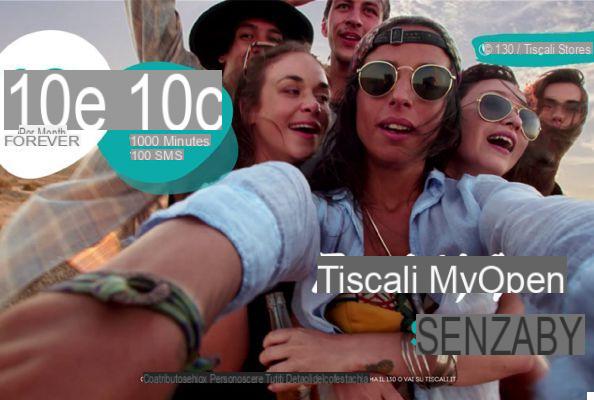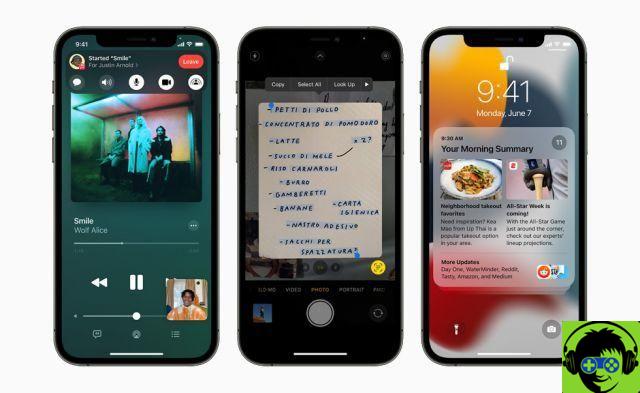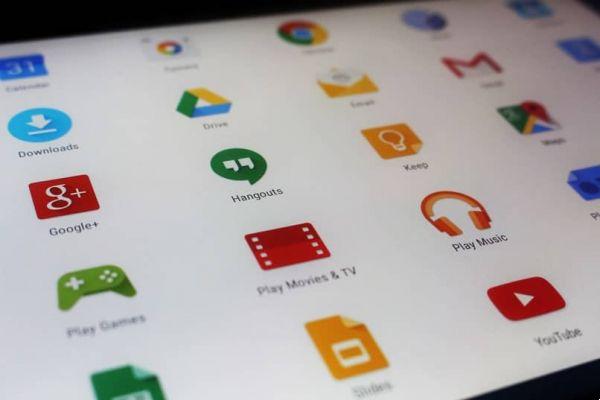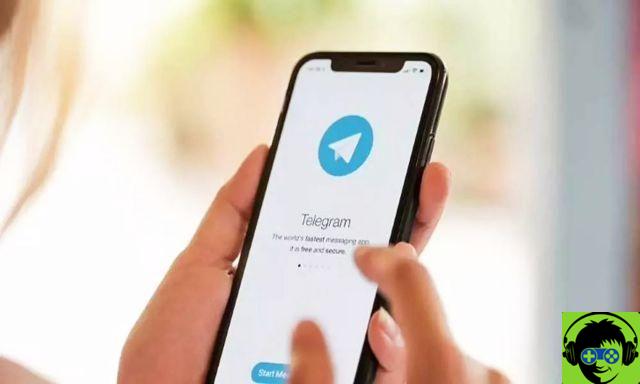Au milieu du battage médiatique qui a conduit à l'arrivée précoce d'Android 11 Developer Preview 1, il est très probable que plus d'un ait décidé de sauter dans le bassin et d'installer la nouvelle version d'aperçu d'Android sur leur appareil Pixel pour tester le nouveau fonctionnalités incluses dans cette mise à jour. Mais maintenant que plusieurs heures se sont écoulées et que certains des défauts et lacunes de cette édition développeur commencent à apparaître, il n'est pas surprenant qu'il y ait ceux qui veulent maintenant retour à la "normale" d'Android 10.

Heureusement, le processus pour se débarrasser d'Android 11 Developer Preview et revenir à Android 10 est simple. En fait, les étapes à suivre sont similaires à celles qui ont été effectuées lors de l'installation de la nouvelle version sur l'appareil.
Ce dont vous avez besoin pour revenir à Android 10 depuis votre téléphone mobile Android 11
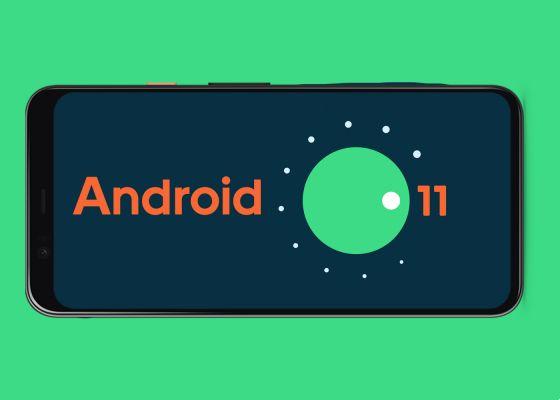
Si vous avez actuellement décidé d'installer Android 11 sur votre appareil, supposons que vous connaissiez des concepts tels que l'installation manuelle d'une mise à jour OTA ou le déverrouillage du chargeur de démarrage - d'ailleurs, ce dernier est nécessaire pour effectuer le processus que nous allons expliquer tout de suite. Nous n'entrerons donc pas dans ce guide dans le détail de ces types de concepts, et nous nous limiterons à lister les exigences nécessaires et étapes à suivre pour revenir d'Android 11 à Android 10.
Par conséquent, avant de commencer, il est préférable de faire une sauvegarde complète de votre mobile Android, car à la fin du processus de restauration sur Android 10, toutes les données stockées sur l'appareil seront supprimées, car l'installation de la version précédente nécessite une réinitialisation d'usine qui sera effectuée automatiquement.
A part ça, il faut avoir un ordinateur avec les pilotes ADB installés pour pouvoir effectuer le processus d'installation de la ROM Android 10 sur le mobile et bien sûr un Câble USB.
Où télécharger la ROM Android 10 correspondant à votre appareil

De la même manière que vous avez installé Android 11, pour revenir à Android 10, vous devez installer une image d'usine complète de la version précédente. Évidemment, il ne suffit pas d'installer n'importe quelle image, mais ce doit être celle correspondant à votre appareil. Voici les liens pour télécharger les dernières versions pour chaque terminal de la série Pixel :
- Pixel 4 XL - Image d'usine Android 10
- pixel 4 - Image d'usine Android 10
- Pixel 3a XL - Image d'usine Android 10
- Pixel 3a - Image d'usine Android 10
- Pixel 3 XL - Image d'usine Android 10
- pixel 3 - Image d'usine Android 10
- Pixel 2 XL - Image d'usine Android 10
- pixel 2 - Image d'usine Android 10
Revenir à Android 10 à partir d'Android 11 étape par étape

Lorsque vous remplissez toutes les conditions et que vous avez téléchargé l'image d'usine correspondant à votre terminal, les étapes à suivre pour installer Androïd 10 puis supprimer toutes les traces d'Android 11 DP1 de votre mobile sont les suivantes :
- La première étape consiste à connecter l'appareil à l'ordinateur avec le débogage USB activé à partir des options du développeur.
- Connectez le téléphone portable à l'ordinateur avec le câble USB et ouvrez une fenêtre de commande.
- Démarrez votre téléphone en mode bootloader en exécutant la commande "chargeur de démarrage adb redémarré".
- Dans la fenêtre de commande, accédez au chemin où le fichier ROM a été décompressé avec la commande "cd / Utilisateurs / VotreUtilisateur / Bureau / ImagenAndroid10" - le chemin dépendra de l'endroit où le fichier a été décompressé dans chaque cas.
- Pour flasher l'image, utilisez le script flash-tout inclus dans le package téléchargé. La commande pour effectuer ce processus dépend du système d'exploitation utilisé sur l'ordinateur :
- À propos de Windows : exécuter la commande " Flash-all.bat "
- Votre MacOS ou Linux : exécuter la commande " ./flash-all.sh "
Le processus d'installation commencera et, après cinq à dix minutes, l'installation sera terminée. L'appareil redémarrera automatiquement. Gardez à l'esprit que le plus courant est que ce premier démarrage prend plus de temps que la normale, entre 5 et 10 minutes.
Mais si quelque chose ne s'installe pas automatiquement via le script flash intégré au package, il y a toujours la possibilité de installation manuelle en suivant ces étapes :
- Tout d'abord, vous devez installer le bootloader, redémarrer l'appareil puis installer la "radio" avant de redémarrer en mode bootloader :
- chargeur de démarrage flash fastboot -chargeur de démarrage nomefile-.img
- Redémarrage rapide-démarreur
- fastboot flash radio-radio nom de fichier-.img
- Redémarrage rapide-démarreur
- Flasher l'image d'usine:
- fastboot flash -w mise à jour -nom du fichier image-.zip
- Redémarrez votre appareil au cas où il ne le ferait pas automatiquement
- redémarrage rapide
Et c'est tout. Une fois votre mobile redémarré, il le fera dans une version complètement propre d'Android 10 - rappelez-vous que, comme nous l'avons déjà prévenu, toutes vos données auront été supprimées. Vous pouvez maintenant attendre que Google continue à travailler sur les nouvelles versions d'aperçu d'Android 11 jusqu'à l'ouverture du programme bêta, dont la première version devrait être beaucoup plus stable que cette première édition développeur précédente.